Полезный лайфхак: синхронизация Apple Watch с iPhone
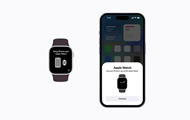
Что особенного есть в Apple Watch
Напомним, что первые смарт часы Apple Watch были представлены в сентябре 2014 года, во время презентации iPhone 6. А начало продаж первого поколения Apple Watch, так называемой Series 0, стартовало в апреле 2015-го.
За 10 лет эти необычные часы прошли значительный путь эволюции, получив больше полезных функций и изменившись внешне.
В настоящее время этот интеллектуальный девайс измеряет пульс, информирует о количестве пройденных шагов, использованных калорий, может даже сделать электрокардиаграмму, проследить за сердечным ритмом. Он также может контролировать динамику ваших достижений, а показатели активности и состояние здоровья можно увидеть на его экране или других девайсов бренда, например iPhone. В его памяти может разместиться до 500 песен.
Эти часы не только функциональны, но и стильны. Кроме основных их серий, выпущены еще и специальные. Например, в одной из таких специальных версий корпус изготовлен из материала с добавлением золота 18 каратов или титана, а стекло на экране - сапфировое. Его производят из кристаллов оксида алюминия, выращенных в лабораторных условиях. Такое стекло имеет естественный блеск и мощную стойкость к износу, в том числе и к царапинам.
В принципе, такие часы могут функционировать и сами по себе, но если есть желание использовать все возможные функции, их необходимо подключить к iPhone.
Следует учесть, что процесс такой синхронизации достаточно длительный и очень энергоемкий. Поэтому специалисты советуют заблаговременно позаботиться о высоком уровне заряда Apple Watch. Причем подзаряжать его можно как до начала синхронизации, так и прямо во время этого процесса.
Также не стоит забывать, что Apple Watch - гаджет относительно новый, поэтому может синхронизироваться не со всеми моделями смартфонов. Поэтому следует убедиться, что на iPhone установлена новейшая версия iOS. Далее - можно начинать подключение часов к смартфону.
Автоматический способ синхронизации
Чтобы его запустить, необходимо нажать и удерживать боковую кнопку смарт-часов (расположена она под так называемой digital crown).
После этого нужно поднести часы к смартфону.
В то время, когда на дисплее появится соответствующее окно, нажмите кнопку "Далее".
Теперь выберите "Настройки для себя" или "Настройки для члена семьи", в зависимости от того, кто хозяинApple Watch.
Для правильной настройки и предоставления всех необходимых разрешений для часов следует только следовать инструкциям. И -готово.
Этот метод обычно срабатывает в 95% случаев, но не во всех 100%. И если у вас возникли проблемы при автоматическом создании умной пары, можете повторить весь процесс вручную.
Создание пары вручную
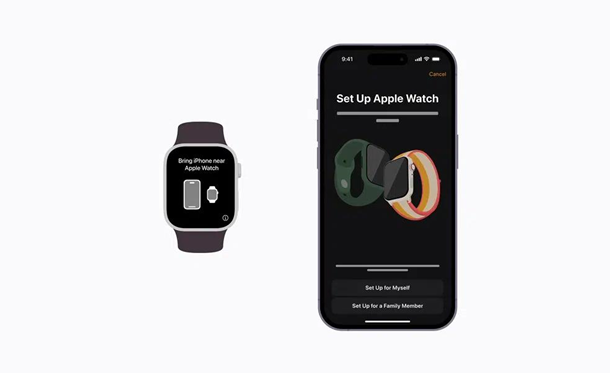
Для этого необходимо установить и открыть приложение "Часы" на вашем iPhone.
Дальше -нажмите и удерживайте боковую кнопку часов, а на смартфоне нажмите "Начать создание пары" - "Создание пары вручную".
При необходимости, можно коснуться символа i на дисплее Apple Watch, чтобы узнать его имя и выбрать его в списке на экране смартфона.
Затем в появившемся на iPhone окне нужно ввести шестизначный код, отображаемый на часах.
И напоследок - следует только выполнить инструкцию по правильной настройке и предоставить все нужные разрешения для часов.
Синхронизация через резервное копирование
Если iPhone вы обновили до новой модели и намерены присоединить к нему свои старые часы без потери накопленных данных, следует воспользоваться следующим методом:
- создайте резервную копию старого смартфона;
- при настройке нового выберите "Восстановить с iCloud";
- дальше выберите резервный кластер;
- когда iPhone поинтересуется, хотите ли вы использовать "имя часов" на нем, нажмите "Далее".
- затем коснитесь к "Да" и следуйте инструкциям на дисплее.
Резервную копию можно произвести в установках. Для этого нажмите первую опцию, в которой будет указано ваше имя, выберите "iCloud" - "Резервное копирование в iCloud" и переместите переключатель в положение "включить". А при первом же подключении к беспроводной сети смартфон произведет резервную копию файлов и отправит ее в облачное хранилище. Если вы готовы сразу это сделать, нажмите кнопку "Сделать сейчас".
Подключение нескольких Apple Watch к одному iPhone
В некоторых случаях, например, для семей с детьми или пожилыми людьми, не имеющими собственных iPhone, или если у вас - несколько моделей часов, каждой из которых вы периодически пользуетесь, можно подключить много часов к одному iPhone, но - не наоборот. Для этого нужно:
- открыть программу "Часы";
- выбрать "Все часы" в верхней левой части интерфейса;
- сразу же откроется список всех подключенных часов, а также опция "Добавить новые" - коснитесь ее;
- откроется уже знакомое окно создания пары, и нужно просто следовать инструкциям и предоставить необходимые данные и разрешения;
- при необходимости подключения дополнительных часов нужно просто повторить эту операцию.
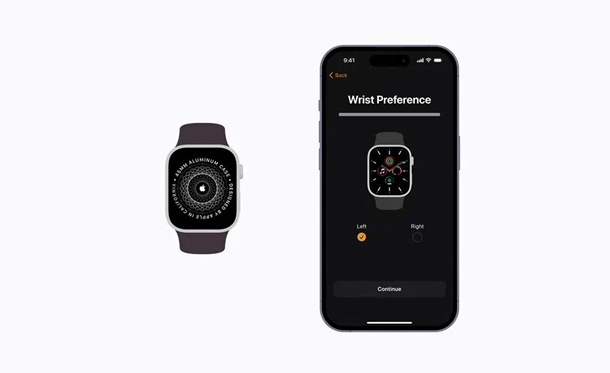
Почему создание пары не удается
Причин тому может быть несколько. В частности, это:
- часы уже в паре с другим iPhone, а Apple Watch невозможно подключить к двум или большему количеству смартфонов;
- при низких зарядах обоих девайсов создание пары может даже не начаться, поэтому перед началом процесса следует убедиться, что и часы, и смартфон заряжены хотя бы на 60%;
- отключены Wi-Fi и Bluetooth, это может произойти, когда ваш смартфон находится в режиме полета или вы вручную выключили эти функции, поэтому для создания пары их нужно снова запустить;
- устаревшая версия iOS - нужно проверить наличие обновлений.
Теперь вам известны все варианты подключения и возможные проблемы при синхронизации часов со смартфоном. Если все равно возникают недоразумения, они возможны только при аппаратных повреждениях гаджетов, например, неисправности модуля Bluetooth. В этом случае нужно обращаться в сервисный центр.
Оксана Тарасенко










